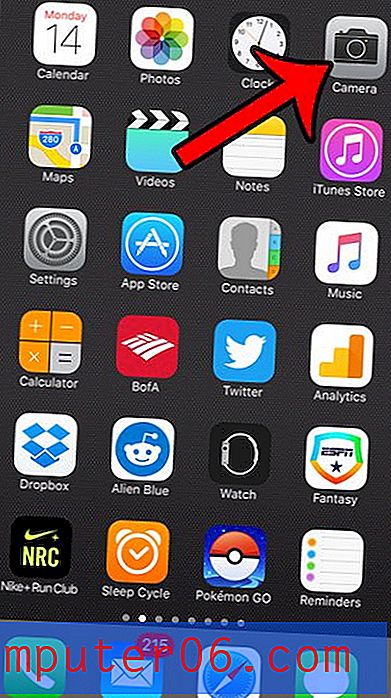So wählen Sie alle übereinstimmenden Texte in Google Text & Tabellen aus
Formatierungsprobleme sind ein Problem für viele Benutzer von Google Text & Tabellen und ähnlichen Textverarbeitungsanwendungen. Unabhängig davon, ob Sie die Größe Ihrer Ränder ändern oder das Erscheinungsbild von Text anpassen, müssen Sie möglicherweise viele Dinge ändern. Wenn Sie Text aus anderen Quellen kopieren und einfügen, werden Sie wahrscheinlich viele Textauszüge mit unterschiedlicher Formatierung erhalten.
In Google Text & Tabellen können Sie die Formatierung aus einer Auswahl löschen. Dies kann jedoch ineffizient sein, wenn Sie einen Teil der Formatierung für Text beibehalten möchten, der mit dem Text gemischt ist, den Sie neu formatieren möchten. Eine Möglichkeit, dieses Problem zu umgehen, besteht darin, eine Funktion in Google Text & Tabellen zu verwenden, mit der Sie passenden Text auswählen können.
So wählen Sie in Google Text & Tabellen den gesamten Text mit derselben Formatierung aus
Die Schritte in diesem Artikel wurden in der Desktop-Version von Google Chrome ausgeführt, funktionieren jedoch auch in anderen Desktop-Webbrowsern wie Safari oder Firefox.
Erfahren Sie, wie Sie einen Google Text & Tabellen-Newsletter mithilfe einer der kostenlosen Vorlagen erstellen, die Ihnen in der Anwendung zur Verfügung stehen.
Schritt 1: Melden Sie sich unter https://drive.google.com bei Google Drive an und öffnen Sie das Dokument.
Schritt 2: Wählen Sie mit der Maus den Text aus, für den Sie anderen passenden Text suchen möchten.

Schritt 3: Klicken Sie mit der rechten Maustaste auf den ausgewählten Text und wählen Sie die Option Übereinstimmenden Text auswählen.
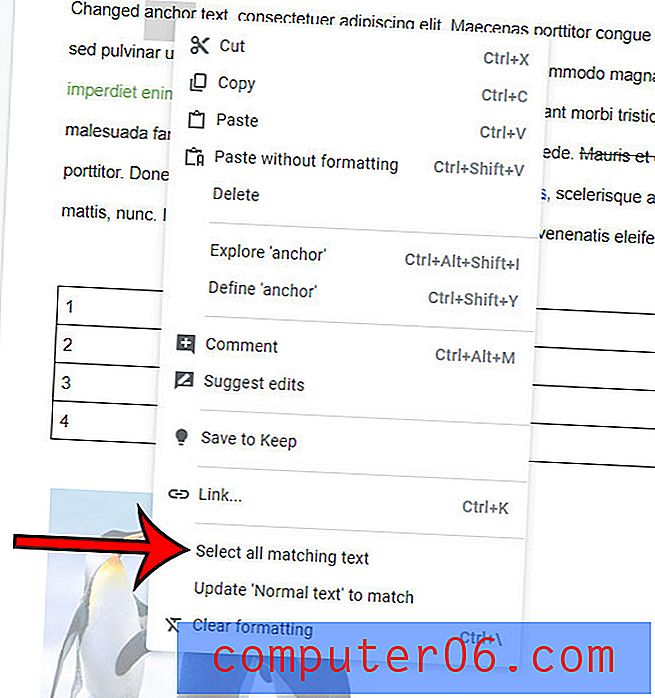
Der gesamte Text mit derselben Formatierung wird dann ausgewählt, wie im Bild unten.
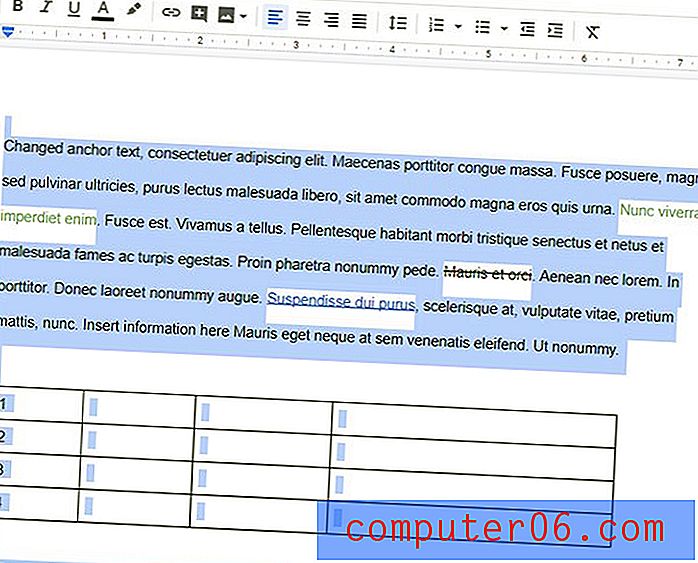
Eine andere Möglichkeit, mit der Formatierung zu interagieren, besteht darin, die Formatierung aus einer Auswahl zu kopieren. In diesem Handbuch erfahren Sie, wie Sie dies in Google Text & Tabellen tun.